苹果手机敲击两下截屏怎么设置
日期: 来源:玉竹安卓网
苹果手机的双击截屏功能是一项非常方便的操作,通过简单的两次敲击屏幕即可快速截取当前屏幕内容,想要设置这一功能,只需打开手机的设置,进入通用选项,然后找到辅助功能并点击触控,在这里可以选择背面触控选项,打开后即可开启双击截屏功能。这样一来用户就可以更加便捷地进行截屏操作,无需再繁琐地按下多个按钮来完成。
iPhone苹果手机怎么设置双击截屏
具体步骤:
1.首先,打开苹果手机上面“设置”,如图所示。
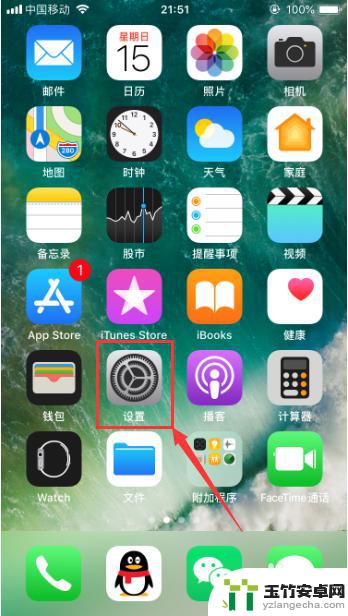
2.进入苹果手机的设置功能之后,选择其中的“通用”。进入通用功能设置,如图所示。
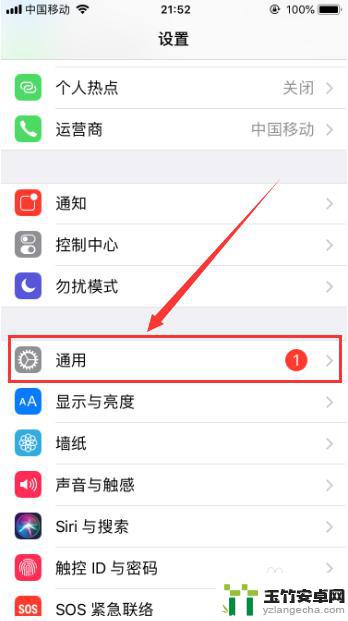
3.进入苹果手机的通用功能设置之后,选择其中的“辅助功能”。并点击进入,如图所示。
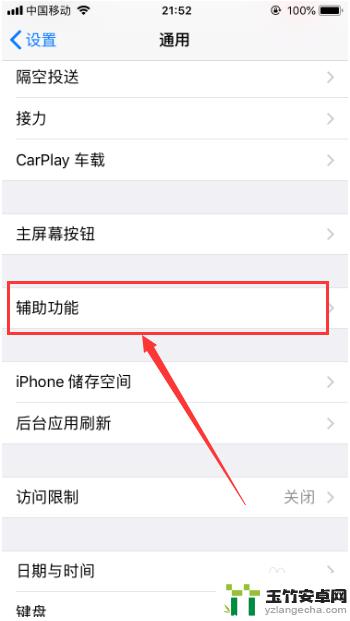
4.进入辅助功能之后,我们选择其中的“辅助触控”,如图所示。
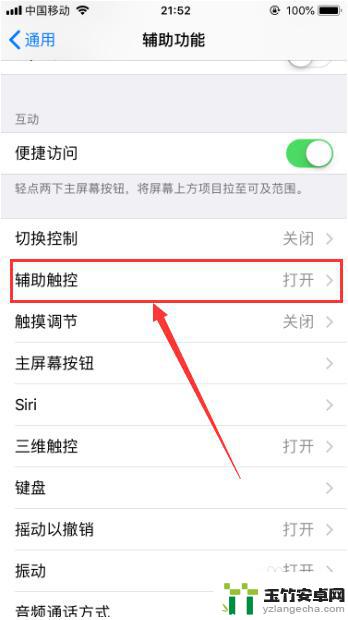
5.进入辅助触控管理之后,选择自定操作模块的“轻点两下”,如图所示。
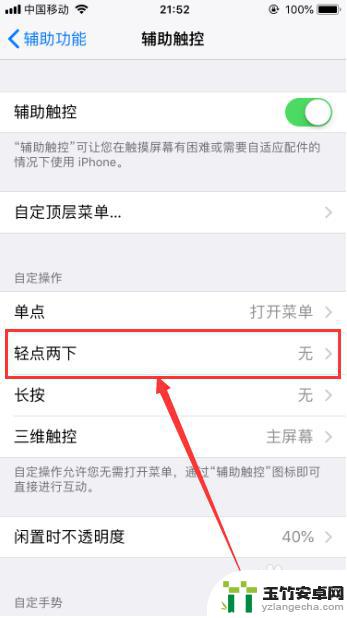
6.进入轻点两下设置之后,选择其中的“屏幕快照”即可。此时只要轻点两下屏幕上面的“小圆点”,就可以进行截屏,如图所示。
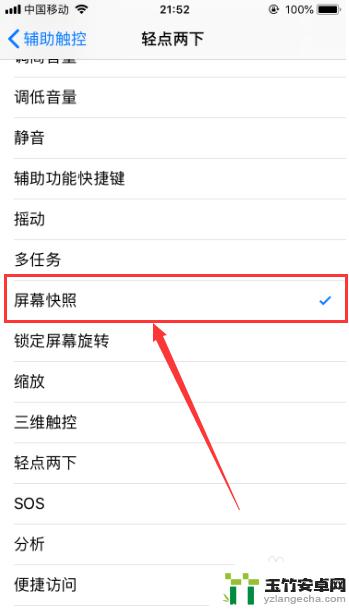
7.以上就是苹果手机敲击两下截屏怎么设置的方法介绍,希望可以帮到大家。
以上是关于如何设置苹果手机双击截屏的全部内容,如果你也遇到了同样的情况,请参照小编的方法进行处理,希望能对大家有所帮助。














